Win10如何截图?Win10截图功能如何打开?
发布时间:2017-04-06 21:03:57 浏览数:
在Win10系统中,和以往的windows一样也内置了截图工具,如果你不喜欢第三方软件的截图工具,不妨试试win10自带的。推荐 Win10系统下载
使用方法:
1、打开截图工具:点击开始菜单——所有应用——Windows附件中找到截图工具;
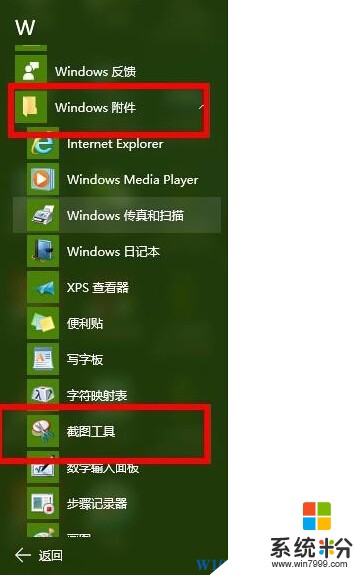
2、当然你还想洋气一点,也可以使用 小娜来打开,说“你好小娜”,然后说“打开截图工具”;
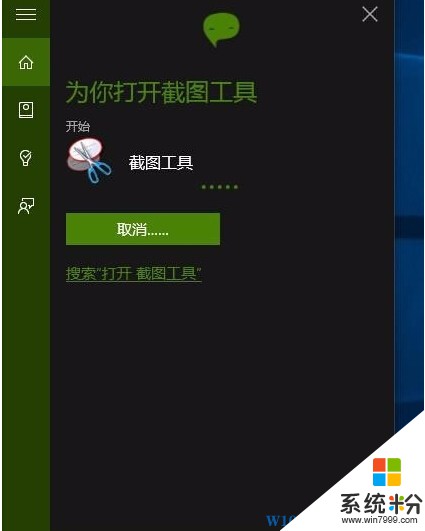
3、打开截图工具后,我们点击新建即可以选择截图区域进行截图;
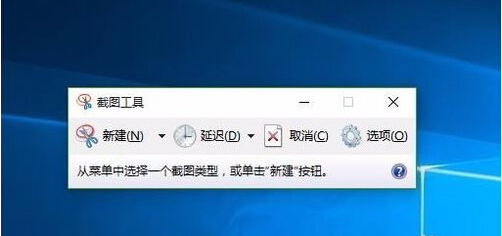
4、最后如果你想全屏截图的话,也可以使用键盘上的快捷键“printscreen ”,截取好的图片保存在库->图片->我的图片->屏幕截图 中。
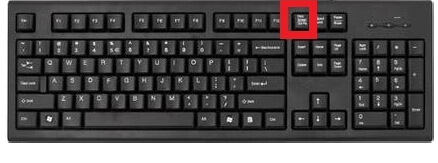
OK,以上 就是Win10系统中的截图方法,当然,小编还是觉的QQ截图最好用!
使用方法:
1、打开截图工具:点击开始菜单——所有应用——Windows附件中找到截图工具;
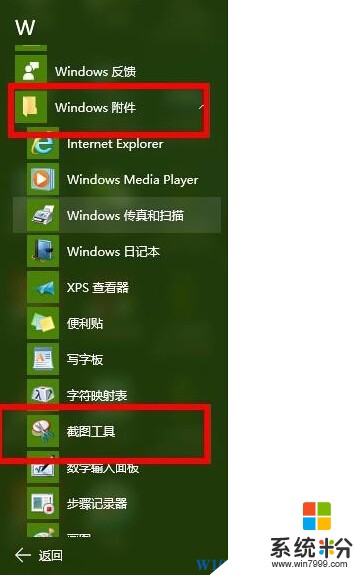
2、当然你还想洋气一点,也可以使用 小娜来打开,说“你好小娜”,然后说“打开截图工具”;
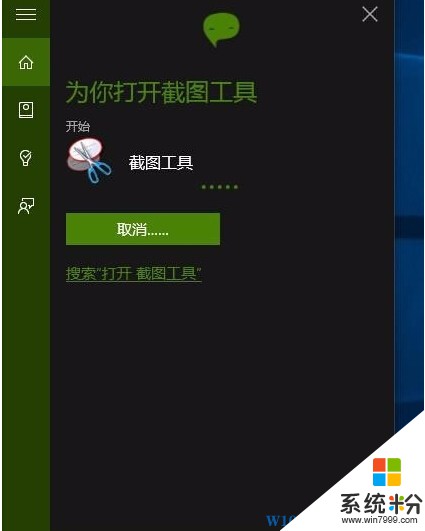
3、打开截图工具后,我们点击新建即可以选择截图区域进行截图;
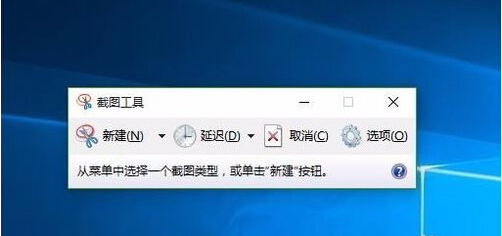
4、最后如果你想全屏截图的话,也可以使用键盘上的快捷键“printscreen ”,截取好的图片保存在库->图片->我的图片->屏幕截图 中。
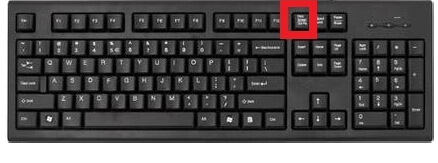
OK,以上 就是Win10系统中的截图方法,当然,小编还是觉的QQ截图最好用!